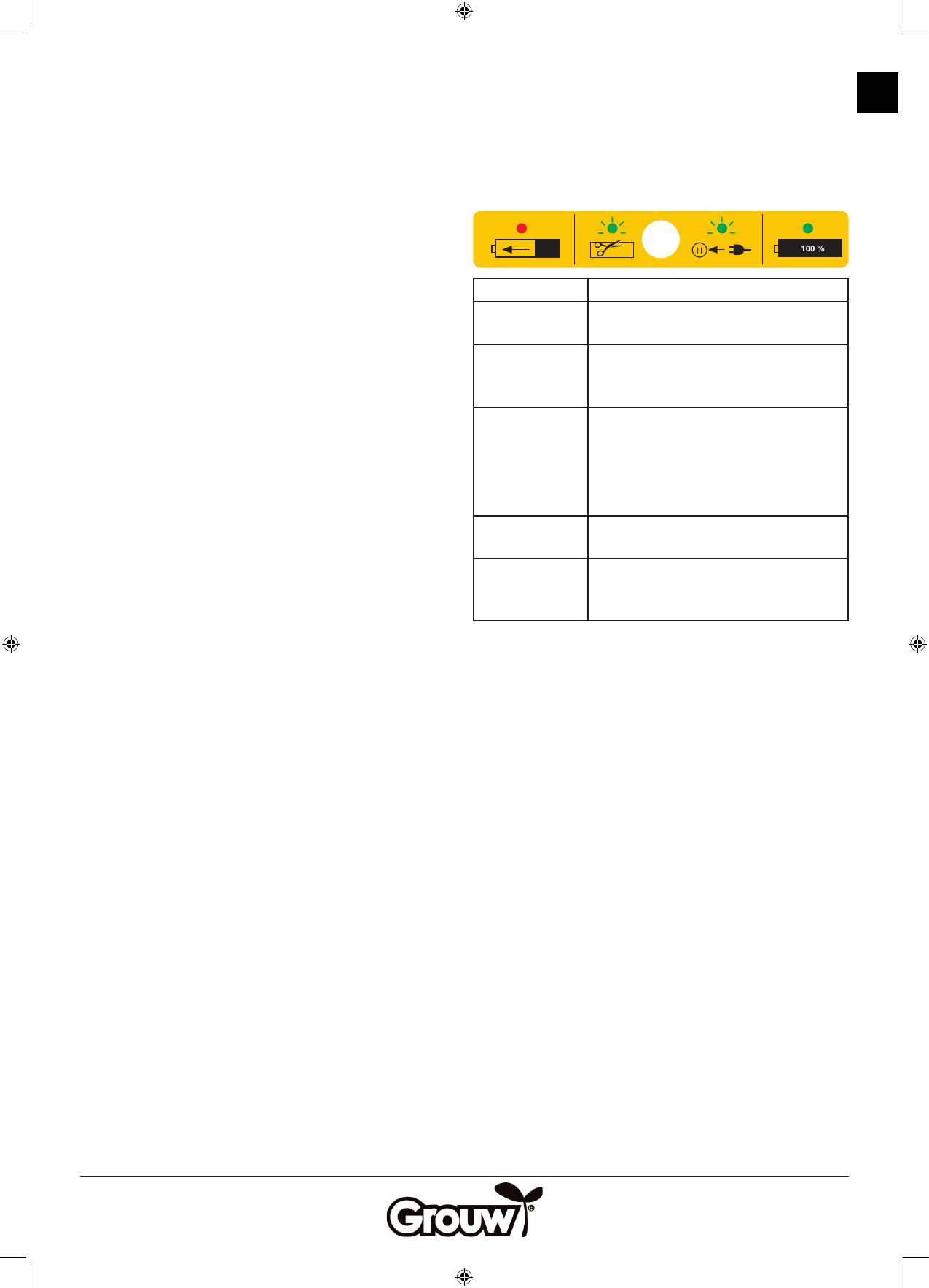
11
DK
3) Robotplæneklipperen er løftet
Robotplæneklipperen melder fejl, hvis løftesensorerne
aktiveres kontinuerligt i 10 sekunder.
Tryk på knappen OK for at starte robotplæneklipperen
igen. Hvis fejlen forekommer ere gange, skal du
undersøge arbejdsområdet.
Fjern eventuelle forhindringer på over 100 mm, som
robotplæneklipperen kan køre op ad.
Brug en almindelige plæneklipper til at klippe græs,
som er højere end 60 mm.
4) Robotplæneklipperen er væltet
Hvis robotplæneklipperen vælter, stopper den
automatisk og melder fejl. Vend robotplæneklipperen
rigtigt, og tryk på knappen OK at starte den igen. Hvis
fejlen skyldes en stejl hældning på arbejdsområdet,
skal du ændre afgrænsningskablets føring, så den stejle
hældning undgås. Følg installations vejledningen.
5) Robotplæneklipperen overbelastes
Robotplæneklipperens motorer er beskyttet
mod overbelastning. Hvis denne fejl opstår,
skyldes det sandsynligvis, at græsset er for højt til
robotplæneklipperen, eller at knivdisken og hjulene
er blokeret af afklippet græs, mudder eller lignende.
Klip for højt græs med en almindelig plæneklipper, og
rengør robotplæneklipperen. Tryk på knappen OK for at
starte robotplæneklipperen igen.
6) Lav batterispænding
Batteriet er adt. Bær robotplæneklipperen hen til
ladestationen, og foretag en manuel opladning som
beskrevet nedenfor.
Manuel opladning
Træk robotplæneklipperen ud af ladestationen.
Sæt hovedafbryderen i positionen OFF, og vent 5
sekunder. Bemærk, at låget skal være lukket.
Sæt hovedafbryderen i positionen ON, og skub
robotplæneklipperen ind i ladestationen igen. Tænd
IKKE robotplæneklipperen på knappen Power (a)!
Hvis kontrollampen på ladestationen ikke skifter til rødt
lys i første forsøg, skal du trække robotplæneklipperen
ud og skubbe den ind igen. Gentag dette, til
kontrollampen lyser rødt. Hvis det ikke lykkes i løbet
af 10-15 gange, skal du lade robotplæneklipperen stå i
ladestationen i en time, inden du prøver igen.
Når kontrollampen på ladestationen lyser grønt, er
opladningen gennemført, og robotplæneklipperen er
fuldt opladet.
7) Fejl ved afgrænsningskablets signal
Robotplæneklipperen kører ere gange rundt om
sig selv, stopper og melder fejl, hvis den er kommet
uden for arbejdsområdet, eller hvis der er fejl ved
afgrænsningskablet. Kontroller, at robotplæneklipperen
er inden for arbejdsområdet, og kontroller derefter
kontrollampen på ladestationen:
Kontrollampe Betydning
Slukket Ladestationen er ikke sluttet til
strøm.
Lyser grønt
(symbol 1)
Afgrænsningskablet er tilsluttet
korrekt, robotplæneklipperen er klar,
og batteriet er fuldt opladet.
Blinker grønt
(symbol 2+3)
Der er et brud på
afgrænsningskablet.
Afgrænsningskablets ender er
tilsluttet omvendt på ladestationen.
Ret fejlen
Lyser rødt
(symbol 4)
Batteriet lades op.
Blinker
skiftevis grønt
og rødt
Vedligeholdelsesladning af batteriet
(trickle charging).
Bemærk! Ved fejl ved afgrænsningskablets signal
Hvis robotplæneklipperen viser meddelelsen
Boundary Error (grænsekabelfejl), er der fejl ved
afgrænsningskablets signal:
• Afgrænsningskableterforlangt(over250m).
• Afgrænsningskabletersamletforkert,dererfugtien
samling, eller der er brugt en forkert samlemue.
• AfgrænsningskabletmåIKKEasoleresførstvedbrug
af den medfølgende samlemue.
• Dukaneventuelttageafgrænsningskablets
ender ud af ladestationen og måle modstanden
i afgrænsningskablet med et multimeter. Et nyt
afgrænsningskabel har en modstand på ca. 2 Ohm
pr. 100 meter.
Hvis afgrænsningskablets modstand måler mere
end 8-10 Ohm, vil robotplæneklipperen vise fejl ved
afgrænsningskablets signal.
4 3 2 1










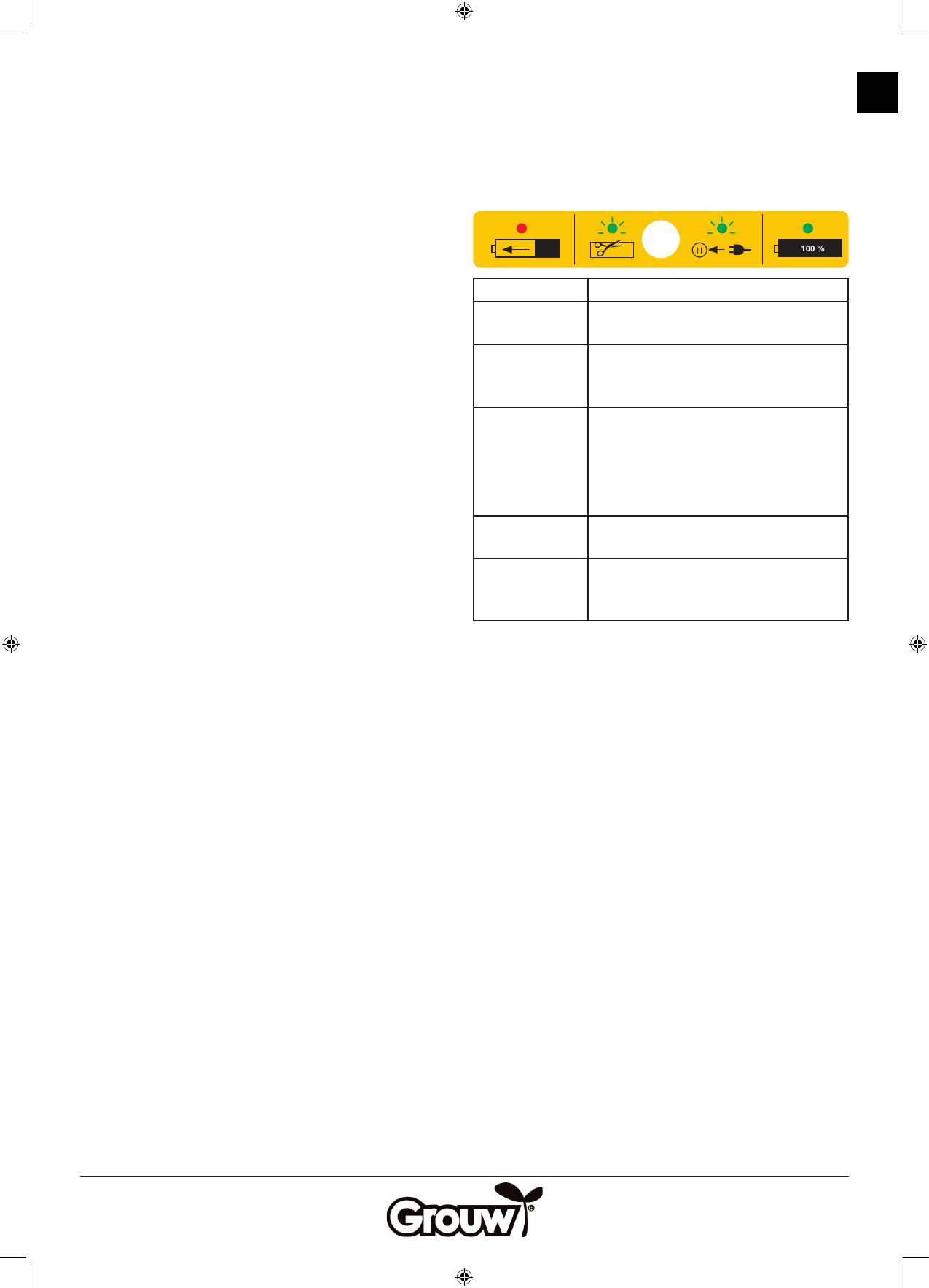









 POINT PORLMW1 ROBOTGRESSKLIPPER Kasutusjuhend
POINT PORLMW1 ROBOTGRESSKLIPPER Kasutusjuhend